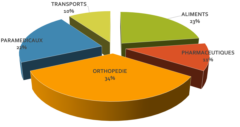II – logiciel libre R – – Installation de R
Je vous laisse le son d’aller voir sur le net la belle histoire de R, et nous allons de suite télécharger les éléments de base:
Vous allez arriver sur une page qui vous propose plusieurs choix de telechargements en fonction de votre équipement, si vous êtes comme nous, et avez windows 10, cliquez sur le lien
Download R for Windows ( verifiez que c’est la bonne version de windows que vous avez si non défillez la page et telechargez la version correspondant ou profitez de cette mise à jour pour prendre une nouvelle version de windows ( c’est ce que j’ai fait car j’avais un truc de 1995!! ) bon je ne vous explique pas comment faire pour acheter gratuitement windows ( rire)
une fois que vous avez telechargé R et installé sur votre bureau,
il se présente ainsi:
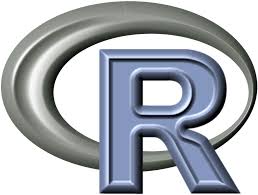
Lancez le et vous obtenez un tableau avec plusieurs parties,
R console, sur lequel s’afficheront les résultats de vos actions
au dessus, il y a des onglets, cliquez sur FICHIER/ nouveau Script/
– une fenêtre s’affiche sur laquelle vous allez pouvoir donner vos commandes .
– ainsi 2+2 (inter) affiche sur R console le résultat 4
Pour travailler dans R il faut télécharger des « packages »
Charger les packages (une seule fois)
dans l’onglet de Rconsole cliquez sur packages, choisissez :
- choisir le site miroir de CRAN (il propose des clouds – prenez en un par exemple France (Montpellier) -ok
- puis allez dans packages /installer le package/cliquez
- choisissez alors dans les librairies celle qui vous conviendra, il y a du choix, nous allons prendre psy / laquelle va ‘enregistrer sans votre pc.
- vous êtes prets à lancer l’application,
Mais il faut du contenu, et nous allons travailler sur un fichier de données issues d’une étude statistique correspondant à une enquête menées en psychiatrie. le document est sous excel ou autre logiciel libre . De toutes façon R ne supportant que le format csv il faudra enregistrer les fichiers sous format csv en verifiant bien les ; dans l’enregistrement.
une fois le fichier enregistré sous csv, il faut déterminer le chemin donnant la localisation de ce fichier ( si vous ne vous en souvenez pas, allez dans ce fichier ,sans l’ouvrir, faites clic droit / Propriété/et lisez l’emplacement que vous pourrez copier et coller dans la formule suivante:
dans le fichier de Rconsole cliquez sur/ fichier/ouvrir un Script/ ok
- ecrivez sur l’écran qui s’est ouvert ;
smp<- read.csv2 (« le/chemin/de/votre/fichier.csv ») attention le gros bugg c’est qu’il faut changer les\ en / et ça c’est pas evident !!! comme sur le modele ici/merci/.
puis faites ok en allant sous la barre de menu de Rconsole et cliquez sur une sorte de porte ouverte a deux battants executer la manip.
str(smp)